С 85+ канала, телевизия на живо и безкрайно съдържание за поточно предаване, Hulu се превърна в една от най-предпочитаните платформи на всички времена. Стартиран през 2007 г., Hulu ви позволява да се наслаждавате на новини, спорт, събития на живо и много повече в достъпни месечни и годишни планове. Потребителите обаче често се оплакват, че Hulu не работи на смарт телевизор. Ако и вие сте един от тях, продължете да четете, за да научите как да коригирате Hulu, който не работи на Android TV и Apple TV.
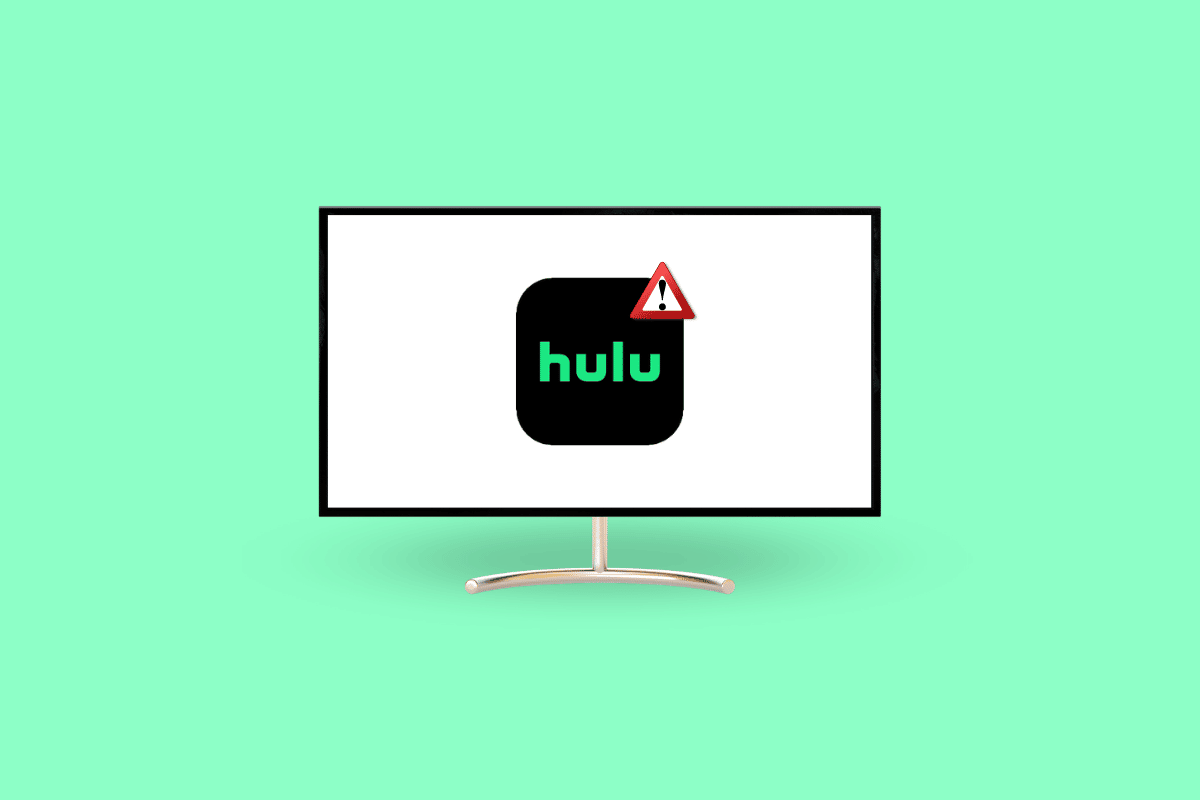
Съдържание
Как да коригирате Hulu, който не работи на Smart TV
Ако Hulu не работи на вашия смарт телевизор, ето възможните причини, които може да създават проблеми във вашия случай:
- Hulu е изправен пред прекъсване на сървъра.
- Имате нестабилна интернет връзка, която няма необходимата интернет скорост.
- Не сте актуализирали приложението Hulu на вашия смарт телевизор.
- Вашият телевизор съдържа прекалено много кеш памет и временни файлове.
- Приложението Hulu спря да реагира поради проблем.
Ето 8-те най-често срещани метода, които трябва да опитате, ако приложението Hulu не работи на вашия смарт телевизор.
Метод 1: Наблюдавайте времето за работа на Hulu сървъра
Обичайно е приложенията и уебсайтовете да се сблъскват с проблеми със спирането на сървъра от време на време. Съответно потребителите стават недостъпни за достъп до тях за кратък период от време. Но не е необходимо потребителят да знае дали това е първопричината или не. В този случай ето как можете да осигурите прекъсване на сървъра на Hulu на Downdetector:
1. Отидете при длъжностното лице Даундетектор уебсайт на вашия лаптоп.

2. Потърсете Hulu в лентата за търсене и натиснете клавиша Enter.

Тук можете да превъртите надолу и дори да намерите проблеми, изпитани от потребителите на Hulu през последните 24 часа.
Метод 2: Рестартирайте рутера
Като платформа за онлайн стрийминг на съдържание, Hulu изисква стабилна интернет връзка за непрекъснат стрийминг. Липсата му обаче може да причини буфериране и други проблеми в приложението. За щастие можете да върнете Hulu обратно към формата му, като просто изключите и включите мобилните данни или Wi-Fi. Следвайте стъпките, за да рестартирате рутера.
1. Намерете бутона за захранване на гърба на вашия рутер/модем.
 Изображение от OpenClipart-Vectors от Pixabay
Изображение от OpenClipart-Vectors от Pixabay
2. Натиснете бутона веднъж, за да го изключите.
3. Сега изключете захранващия кабел на рутера/модема и изчакайте, докато захранването се изтощи напълно от кондензаторите.
4. След това свържете отново захранващия кабел и го включете след минута.
5. Изчакайте, докато мрежовата връзка се възстанови и опитайте да влезете отново.
Това е ефективен метод, който може да ви помогне да разрешите всички свързани проблеми с мрежовата свързаност.
Метод 3: Рестартирайте TV (Android и Apple)
Ако дадено приложение не реагира и не функционира нормално, рестартирането на телевизора е добър начин за разрешаване на проблема. Правейки това, ще изчистите работещите процеси, ще разчистите и ще предотвратите замразяването на приложенията.
Вариант I: Рестартирайте Samsung TV
1. Натиснете и задръжте бутона за захранване за няколко секунди.

2. Освободете го, след като телевизорът се изключи и включи.
Вариант II: Рестартирайте Apple TV
1. Натиснете и задръжте едновременно бутона за меню и бутона за телевизор.
Забележка: Ако бутонът за меню не е наличен на дистанционното управление на Apple TV, вместо това натиснете бутона за връщане назад.
2. Освободете бутоните, когато телевизорът започне да мига.
3. Сега изключете Apple TV от контакта и го включете отново след няколко секунди.
4. След това отворете Настройки и отидете на Система.

4. Накрая изберете Рестартиране.
Метод 4: Актуализирайте приложението Hulu (Samsung и Apple)
Ако използвате по-стара версия на приложението Hulu, това може да му попречи да функционира рационално. Например може да изпитате забавяне и неочаквано изключване на приложението. За да предотвратите това, трябва да поддържате приложенията си актуални. Следват стъпките за актуализиране на приложението Hulu, за да коригирате проблема с Hulu, който не работи на смарт телевизор.
Вариант I: На телевизор Samsung
1. Натиснете бутона за начало на дистанционното на вашия телевизор Samsung.

2. Изберете ПРИЛОЖЕНИЯ на вашия екран.

3. След това отидете на иконата за настройки и се уверете, че вашата автоматична актуализация е ВКЛЮЧЕНА, за да я активирате.
Вариант II: На Apple TV
1. Отидете в Настройки на вашия Apple TV.
2. Намерете Приложения в менюто.

Сега се уверете, че превключвателят за автоматично актуализиране на приложения е включен.
Метод 5: Изчистете кеша на Hulu
Изчистването на кеша е неразделна част от поддържането на цялостното състояние на вашето устройство и приложенията, инсталирани на него. Това ще ви помогне да оптимизирате вътрешната памет, да увеличите скоростта, да подобрите производителността на приложението и да намалите забавянето. Ако другите методи не успяха да разрешат Hulu не работи на смарт телевизор, опитайте да изчистите кеша.
Вариант I: На телевизор Samsung
1. Включете вашия телевизор Samsung и натиснете бутона Начало на дистанционното.
2. След това отидете на Настройки, там изберете Поддръжка и щракнете върху Грижа за устройството.

3. Отидете на Управление на хранилището.
4. Изберете приложението, за което искате да изчистите кеша и щракнете върху Преглед на подробностите.
5. Накрая щракнете върху Clear Cache и изберете Close, след като процесът приключи.
Вариант II: На Apple TV
За съжаление, Apple TV не предлага опция за изчистване на кеша. Вместо това ще трябва ръчно да деинсталирате приложение, за да се отървете от неговите съхранени данни и кеш. По този начин ще освободите място във вашия телевизор, ще оптимизирате скоростта му и може да решите, че Hulu не работи на Apple TV.
1. Включете вашия Apple TV и отидете на Настройки.
2. Изберете Общи от менюто на екрана.

3. След това отидете на Управление на хранилището.

4. Сега докоснете иконата на кошчето до приложението, което искате да деинсталирате.
5. Накрая изберете Изтриване от менюто.

Метод 6: Преинсталирайте приложението Hulu
Когато преинсталирате приложение на телевизор Samsung, това ще изтрие всички кеш файлове, подробности за влизане и възстановяване на настройките по подразбиране. Съответно ще трябва да настроите всичко отново по ваш вкус. Тази стъпка може да реши ефективно проблема с вашия Hulu, който не работи на смарт телевизор.
Вариант I: На телевизор Samsung
Ето стъпките за преинсталиране на Hulu на телевизор Samsung:
1. Включете смарт телевизора Samsung и натиснете бутона за начало на дистанционното.
2. Отидете на ПРИЛОЖЕНИЯ в долната част.

3. Отидете до опцията за настройки в ъгъла.
4. Изберете приложението от списъка и натиснете Изтриване от менюто.

5. След това отидете отново на Приложения и натиснете иконата за търсене.
6. Потърсете Hulu в лентата за търсене и натиснете Инсталиране.
Вариант II: На Apple TV
Важно е да запомните, че повторното инсталиране на приложение на Apple TV ще изтрие вашите запазени данни за вход и кеш файлове. Този метод потенциално може да ви помогне да коригирате приложението Hulu, което не работи на Apple TV:
1. Следвайте стъпки 1-5, както е споменато в Метод 5, за да деинсталирате приложението Hulu от Apple TV.
2. Стартирайте App Store на вашия телевизор.

3. Отидете до иконата за търсене и потърсете Hulu в полето за търсене.
4. Накрая отидете на опцията Get и изчакайте приложението да се изтегли на вашия Apple TV.
Метод 7: Актуализирайте операционната система на телевизора
Ако сте опитали всички други методи и те не са успели да разрешат проблема, може би е време да актуализирате операционната система. По-долу са стъпките за Samsung и Android TV.
Вариант I: Актуализирайте Samsung TV
1. Включете вашия телевизор Samsung и отидете на Настройки.
2. Изберете Поддръжка, последвано от Актуализация на софтуера.

3. След това отидете на Актуализиране сега и изберете OK.
Ако сте опитали всички предишни методи, но приложението Hulu все още не работи, актуализирайте софтуера на вашия телевизор.
Вариант II: Актуализирайте Apple TV
Поддържането на вашия Apple TV актуален означава, че почти няма за какво да се тревожите. Това подобрява цялостното изживяване, като предотвратява забавяне и бавно обслужване. Ако Hulu все още не отговаря дори след като сте изпробвали всички гореспоменати методи, можете да актуализирате своя Apple TV, като следвате тези методи:
1. Включете вашия Apple TV и отидете на Настройки.
2. Отидете на Система от менюто.

3. Отидете на Системни актуализации.
3. След това отидете на Актуализиране на софтуера.

4. Накрая изберете Изтегляне и инсталиране.
Метод 8: Свържете се с отдела за поддръжка на клиенти на Hulu
Ако всичко останало не успя да отстрани Hulu, който не работи на смарт телевизор, винаги можете да се свържете Поддръжка на клиенти на Hulu за да решите, че Hulu не работи на Apple TV или Android TV. Тук можете да се свържете с експертни представители, но за това ще трябва да влезете с EMAIL и ПАРОЛА.

Често задавани въпроси (ЧЗВ)
Q1. Защо телевизорът ми не зарежда Hulu?
Отг. Ако приложението Hulu не се зарежда на вашия телевизор, можете да опитате гореспоменатите методи за отстраняване на неизправности.
Q2. Защо Hulu спря да работи на моя Samsung Smart TV?
Отг. Приложението Hulu може да не работи на вашия Samsung Smart TV поради проблеми с интернет, прекъсване на сървъра, кеш файлове и проблем с приложението.
Q3. Какво се случи с Hulu на моя телевизор Samsung?
Отг. За ваша изненада Hulu спря да поддържа няколко устройства. Списъкът включва няколко модела телевизори Samsung, Apple поколение 3, Xbox 360 и т.н.
***
Ако обичате да предавате онлайн съдържание с часове, независимо дали работите или си почивате, Hulu е една от най-добрите опции. С неговите бюджетни абонаментни пакети можете да отключите камиони с предавания, филми и дори телевизия на живо. Надяваме се, че тази статия ви е помогнала да разберете как да коригирате, че hulu не работи на смарт телевизор. Ако имате някакви въпроси или предложения, оставете ги в коментарите по-долу.

